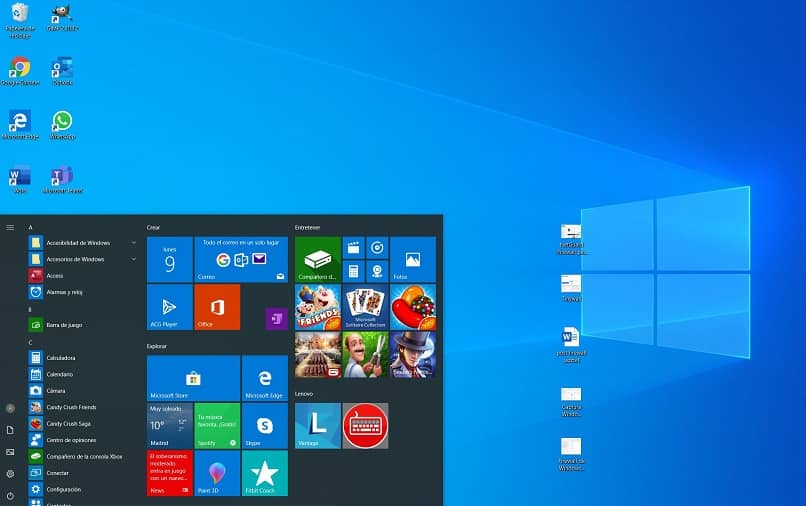Większość programów, które pobieramy i instalujemy na naszym komputerze, kończy się spowodować uszkodzenia techniczne w systemie operacyjnym. Przez długi czas mogliśmy próbować uruchamiać niebezpieczne programy bez instalowania ich na komputerze z systemem Windows.
Jeśli chcesz, możesz wypróbować swoje programy bez wpływu na działanie Twojego komputera, masz teraz Windows Sandbox, funkcję zaprojektowaną do pracy indywidualnie bez narażania lokalnego bezpieczeństwa komputera.
Aby to zrobić, musisz zachowywać się aktywny Dół na komputerze, aby działał jak tarcza, izolując ten program przez testowanie jego wydajności, zapobiegając w ten sposób zapełnieniu komputera z systemem Windows wirusami i zagrożeniami.
Piaskownica charakteryzuje się:
- Masz jądro programisty zdolne do natychmiastowego wykonywania wszystkich zadań kontrolnych.
- Nie ma zainstalowanych programów innych firm.
- Nie wymaga VHD ( wirtualny dysk twardy ) pracować.
Każda akcja, którą tam wykonamy, zostanie automatycznie usunięta, gdy ją opuścimy.
Aby mieć Sandbox na swoim komputerze, musisz mieć:
- Architektura 64-bitowa
- Windows 10 Professional lub Windows 10 Enterprise.
- Włącz wirtualizację w systemie BIOS lub UEFI
- 1 GB wolnego miejsca na dysku twardym
- Co najmniej 2 rdzenie procesora
- TŁOK NURNIKOWY pamięć ponad 4 GB

Jak zainstalować Sandbox w systemie Windows 10, aby spróbować uruchamiać programy bez certyfikatów?
Jak wspomniano w poprzedniej sekcji, konieczne jest, aby ten program mógł testować programy z nieznanych źródeł bez uszkadzania naszego systemu operacyjnego komputera. infekcja wirusowa i zagrożenia.
Aby włączyć piaskownicę, musisz włączyć funkcje wirtualizacji w BIOS lub UEFI. Aby to zrobić, wyłącz komputer, a następnie włącz go ponownie. Gdy się świeci, naciśnij „Del – F2 – F12 – Esc”. Przy każdym z tych kluczy widzimy pudełko z napisem „Phoenix” czy „Amerykańskie wielkie trendy”.
Musisz przejść do Advanced, jest to druga zakładka od góry pudełka. Szukaj „Intel VR”, „VR-x” my „Technologia wirtualizacji” ten Kliknij tam ” Upoważniony ”.
Na koniec naciśnij F10, aby wyjść, zapisać zmiany i ponownie uruchomić.
Po uruchomieniu komputera naciśnij „ Wiatr + R ”. Otworzy się okno, w którym możesz zobaczyć już zainstalowane programy. Spójrz po lewej stronie ekranu na „ Włącz lub wyłącz funkcje systemu Windows.
Otworzy się pole tekstowe z listą elementów. Musisz znaleźć i wybrać „ Piaskownica Windows » , następnie ” W PORZĄDKU ”.
Zobaczysz pasek ładowania i podpis „Znajdź potrzebne pliki”, a po zakończeniu procesu „Windows zakończył żądane zmiany ”. Kliknij ” Zrestartuj teraz ”. Znajduje się w prawym dolnym rogu pudełka.
Jak uruchamiać niebezpieczne programy w piaskownicy?
Po włączeniu tej funkcji na naszym komputerze możemy próbować uruchamiać programy bez ich instalowania lub uszkadzania naszego komputera.
Aby to zrobić, po ponownym uruchomieniu naszego komputera, będziesz mógł uzyskać dostęp do piaskownicy od samego początku, naciskając klawisz Wind. Kliknij, aby go otworzyć. Kiedy to zrobisz, będziesz miał pudełko, w którym Cię poprosimy „Czy chcesz zezwolić tej aplikacji na wprowadzanie zmian na Twoim urządzeniu?” „Kliknij „Tak ”.
Możesz to zobaczyć Dół wykorzystuje niezależną przestrzeń do działania.
Aby poznać zabezpieczenia oferowane przez pobierane przez nas programy, skopiuj je do środowiska Sandbox. Uruchom, aby rozpocząć proces instalacji.
Pamiętaj, aby nie zamykać dół podczas sprawdzania niezawodności programów, ponieważ, jak wspomniano wcześniej, wszelkie prace na nich wykonane zostaną automatycznie wyeliminowane.
Po upewnieniu się, że te programy są bezpieczne i nie szkodzą komputerowi, możesz je bez obaw zainstalować.
Jeśli masz jakieś pytania dotyczące sposób na wypróbowanie i uruchomienie niebezpiecznych programów bez instalowania ich na komputerze z systemem Windows 10 daj nam znać, zostawiając swój komentarz.